Exportar Relatório de Notas Sefaz SC

Acessar o sistema de administração tributário - s@t, aqui.
Informar Usuário e Senha, fornecidos pelo contador.
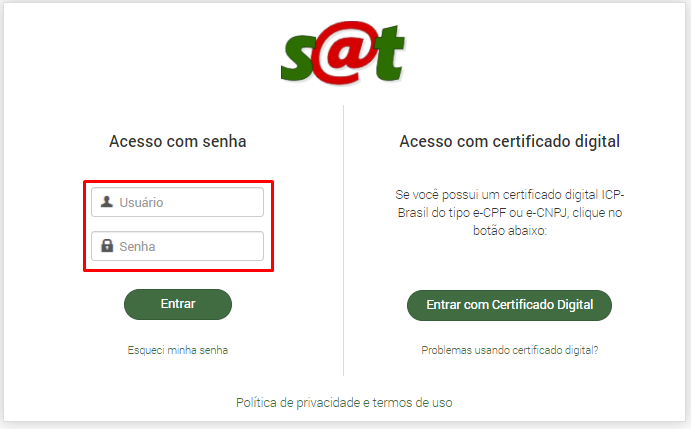
Selecionar a opção "DFE - Consulta NFE" para buscar as notas, caso esta opção não esteja aparecendo no histórico dos mais recentes, basta digitar na barra de pesquisa DFE que irá aparecer.
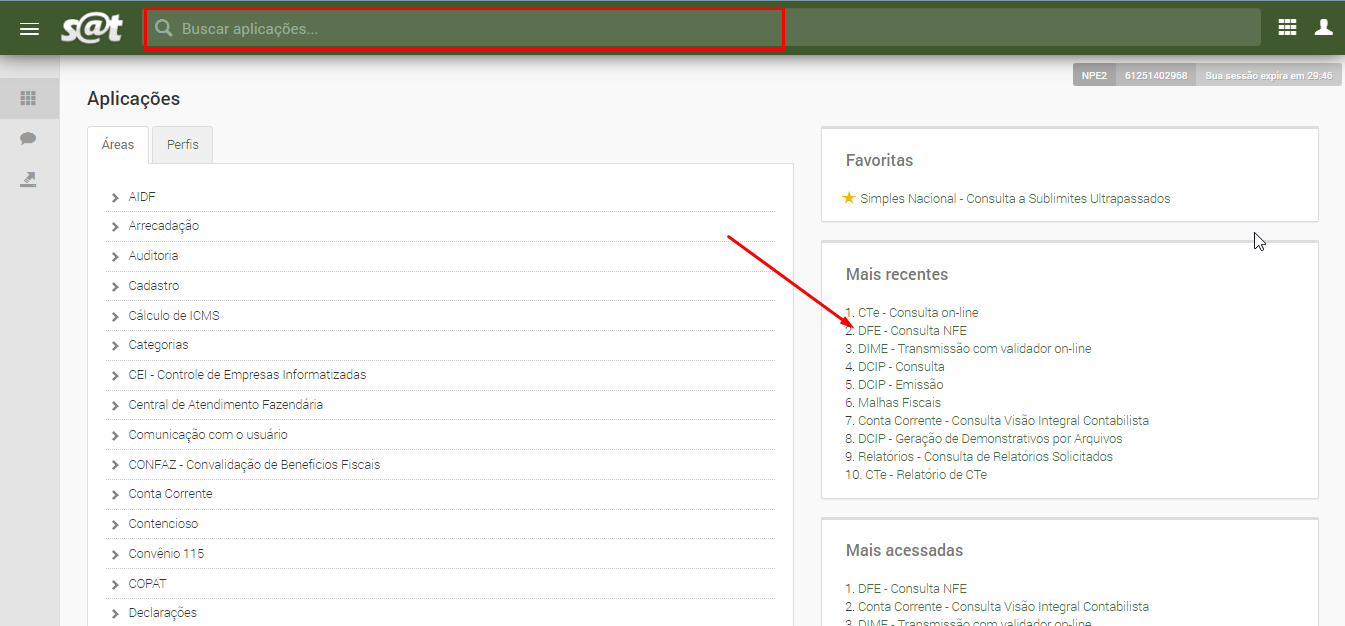
Na tela de consulta você irá selecionar :
Tipo de Operação: "NF-es Emitidas pelo Contribuinte" para as notas de venda e "NF-es Destinadas ao contribuinte" para notas de compras.
Data de Emissão: informar o inicio e fim do mês anterior (exemplo em janeiro informo o mês de dezembro).
Destinatário CNPJ: informar o CNPJ informado pelo contador
Preencher os caracteres (só aparecem de segunda a sexta das 7 as 19:) e selecionar o botão pesquisar, com isso o sistema trará todas as notas emitidas dentro daquele período para exportar o relatório ou consultar a nota.
Depois de pesquisar as notas deve clicar no botão exportar e selecionar uma pasta para salvar o arquivo.
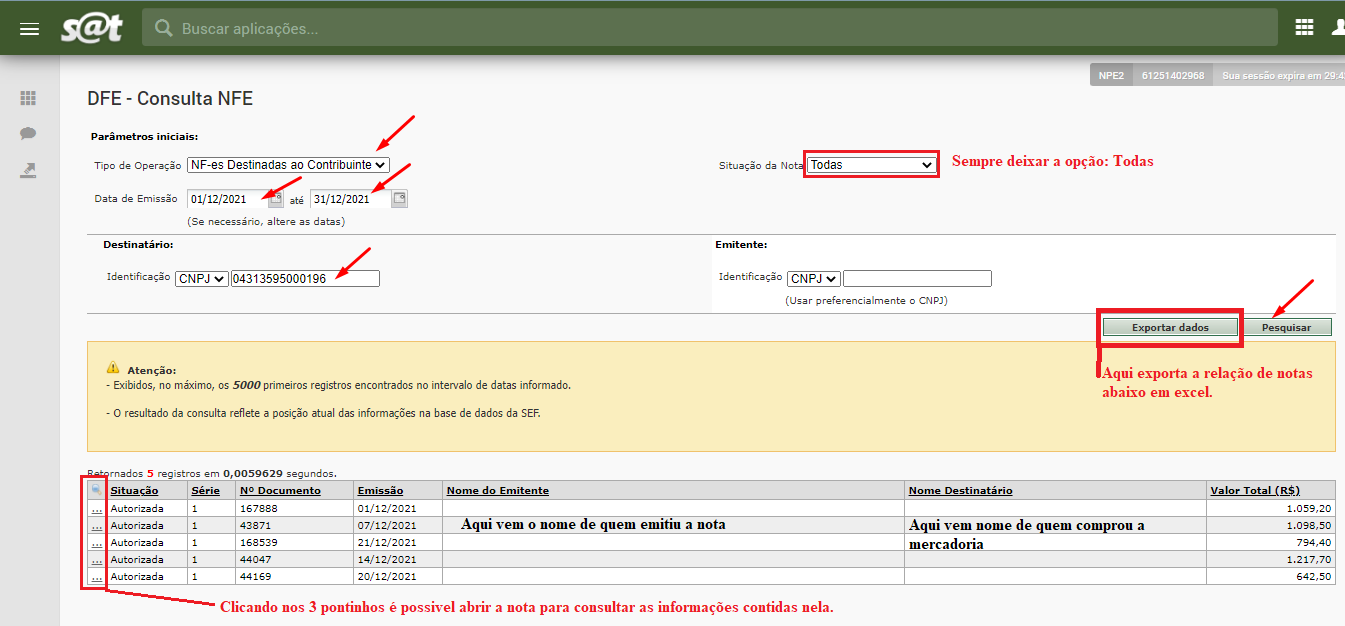
O Sitio da Sefaz exporta o relatório em arquivo zipado, para poder acessar ele devemos exportar as informações, clicando com o botão direito do mouse sobre o arquivo selecionar a opção para descompactar, tem que ver qual o compactador você tem instalado....no meu caso é o 7-zip mas tem vários diferentes, mas a forma de descompactar é semelhante a imagem abaixo.
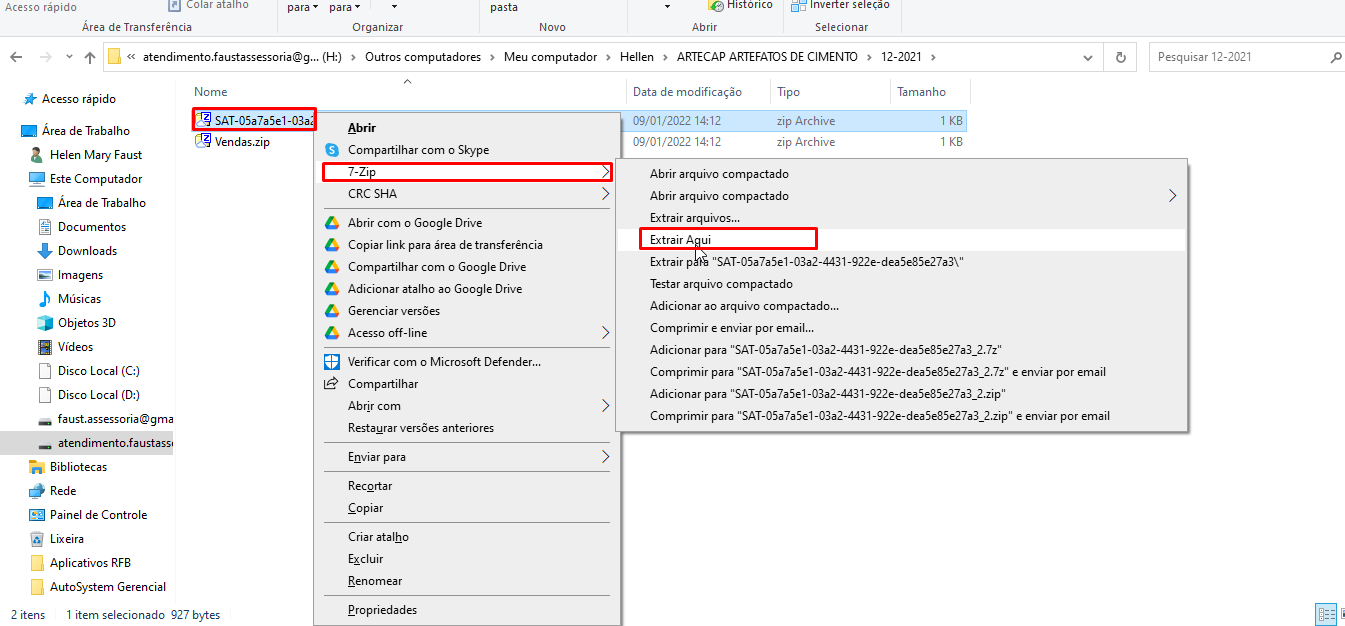
Após descompactar, deve abri o arquivo em excel para conferir no sistema se todas as notas estão importadas...geralmente eu olho pelo total somando os valores da planilha, primeiramente eu a organizo ocultando informações não necessárias para a conferencia, deixando apenas algumas informações.
Informações que necessito que fiquem na planilha:
OPERAÇÃO - OP, nessa coluna informa "S" para notas de Saídas ou "E" para notas de Entrada.
No caso da planilha ser referente as notas emitidas pelo nosso cliente e neste campo contenha "E" de entradas, essas notas devem constar no lançamento de entradas no sistema, pois se refere a nota de emissão própria, se for na planilha de notas de compra, não devem ser lançadas, dai tem que verificar se não possui uma outra nota informando "S" de saídas do mesmo fornecedor em data anterior, caso não tenha deve ser informado a contabilidade para devidas providencias.
SITUAÇÃO - neste campo informa se a nota está autorizada ou cancelada, caso esteja cancelada e for nota emitida pelo nosso cliente, esta deverá estar lançada nas saídas com valor zero "0" e situação cancelada, e na planilha também deve ser zerado o valor.
CHAVE DE ACESSO - este campo trás 44 números que são identificação da nota, é utilizado para importação da nota caso ela não importe automaticamente.
NFE - é o número da nota fiscal
EMITENTE/DESTINATÁRIO - fica a coluna do Emitente quando for notas de compra e destinatário quando for notas de venda.
EMISSÃO - é a data em que foi emitida a nota fiscal
VALOR DA NOTA FISCAL - a soma desta coluna deve ser igual as notas lançadas no sistema, ao final desta coluna incluir a soma.
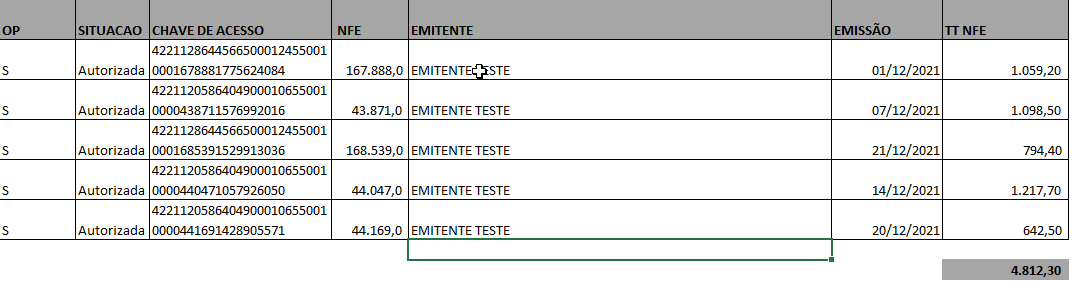 Depois de simplificar as informações, deve salvar a planilha em ARQUIVO - SALVAR COMO selecionar para salvar com o tipo pasta de trabalho do excel, se não se perde a configuração realizada antes.
Depois de simplificar as informações, deve salvar a planilha em ARQUIVO - SALVAR COMO selecionar para salvar com o tipo pasta de trabalho do excel, se não se perde a configuração realizada antes.

Fazer o mesmo passo para notas de compra e venda, e salvar na pasta do cliente/mês de competência do arquivo.
Qualquer dúvida estou a disposição.


